I laptop sono una vera manna dal cielo per chi non sempre ha la possibilità di lavorare su un computer fisso. E’ anche vero, d’altro canto, che la batteria del nostro portatile ha una durata pressoché limitata, e da un momento all’altro corriamo il rischio di non poter più lavorare, se non stiamo più che attenti.
In questo caso, le soluzioni possibili sono due: o abbiamo la fortuna di poter avere una presa a portata di mano – se non l’avessi avuta durante la settimana in cui ho fatto l’inviata a Sanremo, avrei avuto vita molto difficile – o cerchiamo di monitorare l’attività della batteria con programmi e utilities. In questo articolo abbiamo pensato di illustrarvi 5 strumenti molto utili per testare le prestazioni della batteria di un laptop.
BatteryInfoView
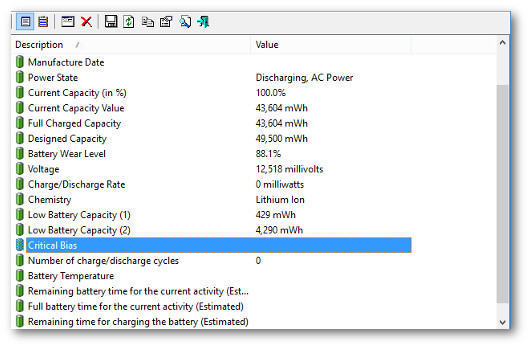
BatteryInfoView è un programma freeware studiato appositamente per registrare l’attività della batteria. E’ essenziale e non ha particolari opzioni avanzate ma svolge il suo compito in modo preciso. Ha due componenti principali: la prima è una schermata in cui vengono mostrate alcune informazioni riguardanti l’utilizzo della batteria, come la capacità e la percentuale di usura, mentre la seconda è un log continuo che registra dati quali il voltaggio e lo stato della batteria. Questo log può essere salvato come un file di testo, in modo da tenere a portata di mano i dati relativi alle performance e alla durata del portatile.
BatteryMon
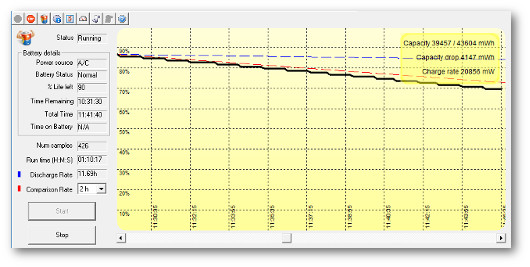
Come avviene per tutti gli oggetti che utilizziamo nella vita quotidiana, anche la batteria del vostro laptop è inesorabilmente destinata a durare sempre meno. BatteryMon è un programma che registra con un grafico tutte le variazioni legate all’uso della batteria e sarebbe buona cosa installarlo il prima possibile, magari poco dopo aver acquistato un nuovo portatile, in modo da avere un grafico storico che riproduce fedelmente le flessioni avvenute nel corso del tempo. E’ possibile posizionare un widget non invasivo sul vostro schermo e l’invio di una notifica via mail non appena BatteryMon registra determinati parametri.
BatteryCare

Uno dei consigli più frequenti, quando si parla dell’utilizzo di batteria, è di non farla scaricare completamente per poi ricaricarla, perché potrebbe danneggiarsi. Sarebbe molto meglio, invece, collegare il caricabatteria più spesso e quando abbiamo ancora un po’ di autonomia. Tuttavia, pare che questa pratica crei un po’ di confusione quando si tratta di calibrare il tempo effettivamente a disposizione prima di dover attaccare la spina.
Grazie a BatteryCare, si può ovviare al problema. Tutto ciò che occorre fare è scaricare il programma, caricare la batteria al massimo, avviare BatteryCare e usare il portatile fino ai livelli minimi. Per avere ulteriori informazioni potete consultare la guida online, disponibile per ora in lingua inglese o portoghese.
BatteryBar

BatteryBar si presenta come una seconda icona della batteria, un po’ più grossa di quella originale, ma non appena ci si clicca sopra, si apre un mondo di informazioni interessanti che la classica iconcina non ci dà. Per esempio, la capacità totale o il livello di usura della vostra batteria.
BatteryBar non è completo e dettagliato quanto BatteryInfoView, ma è comunque una buona soluzione. Come tutti gli altri programmi fino ad ora presentati, è gratuito. Esiste, tuttavia, una versione Pro al costo di 4 dollari che contiene una serie di personalizzazioni assenti nella versione free.
Risparmio Energetico per Windows 10
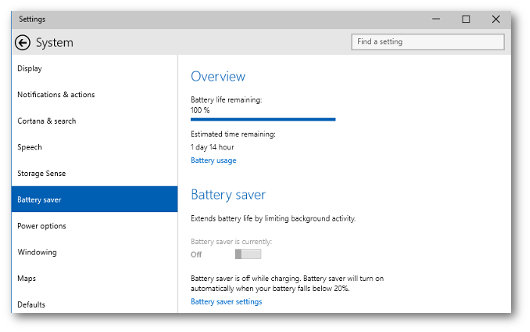
Ultima, ma non in ordine d’importanza, Risparmio Energetico per Windows 10. Una delle opzioni più importanti di Windows 10 è l’introduzione di una utility che regola l’utilizzo della batteria e il risparmio energetico. Per accedervi, aprire la voce Impostazioni – o utilizzate la scorciatoia Windows + I – e selezionare Sistema. Si aprirà una schermata, selezionate la scheda Risparmio Energetico, cliccateci sopra e impostate il livello di consumo per far avviare automaticamente il risparmio energetico. Inoltre, in questa scheda, potrete visualizzare anche la quantità di batteria consumata dallo schermo, dalla connessione Wi-Fi e dal sistema.
